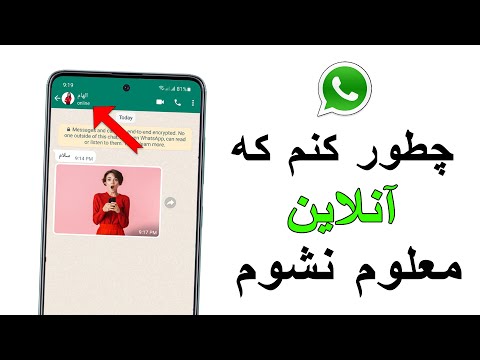iTunes به شما امکان می دهد فیلم ها را اجاره کرده و با آخرین نسخه iTunes/iOS در هر رایانه یا دستگاهی تماشا کنید. اجاره فیلم به مدت 30 روز معتبر است و شما 24 ساعت فرصت دارید تا فیلم را پس از شروع آن تا انتها تماشا کنید. برای اجاره فیلم در iTunes ، باید Apple ID ، دستگاه سازگار و اتصال به اینترنت داشته باشید.
گام
روش 1 از 2: اجاره فیلم در iTunes

مرحله 1. iTunes را در رایانه یا دستگاه Apple باز کنید
اگر دارای رایانه Mac یا Windows ، iPhone ، iPad یا iPod Touch با iOS 3.1.3 یا بالاتر ، iPod Classic یا Nano 3G ، 4G یا 5G یا Apple TV هستید ، می توانید فیلم ها را در iTunes اجاره کنید.

مرحله 2. به iTunes Store بروید ، سپس Movies را از منو انتخاب کنید

مرحله 3. جدیدترین فیلم هایی را که روی صفحه ظاهر می شوند را جستجو کنید یا یک دسته فیلم را از منو انتخاب کنید تا مجموعه ای از فیلم ها بر اساس ژانر نمایش داده شود

مرحله 4. روی فیلمی که می خواهید اجاره کنید کلیک کنید ، سپس دکمه Rent را در قسمت Buy پیدا کنید
همه فیلم ها را نمی توان از طریق فروشگاه iTunes اجاره کرد.

مرحله 5. روی Rent کلیک کنید ، سپس با Apple ID و گذرواژه خود وارد iTunes Store شوید
اگر Apple ID ندارید ، روی ایجاد Apple ID کلیک کنید ، سپس دستورالعمل های روی صفحه را برای ایجاد حساب دنبال کنید

مرحله 6. برای تکمیل معامله با کارت اعتباری که در iTunes ثبت کرده اید ، راهنمای زیر را دنبال کنید
پس از تأیید پرداخت ، بارگیری فیلم در رایانه یا دستگاه شما شروع می شود.

مرحله 7. پس از اتمام بارگیری ، گزینه پخش فیلم را انتخاب کنید
اجاره فیلم به مدت 30 روز معتبر است و شما 24 ساعت فرصت دارید تا فیلم را پس از شروع آن تا انتها تماشا کنید. پس از پایان مدت زمان اجاره ، فیلم از کتابخانه iTunes حذف می شود.
روش 2 از 2: عیب یابی اجاره فیلم iTunes

مرحله 1. اگر فیلم در حال حاضر پخش نمی شود ، فیلم HD را که در دستگاهی مجهز به HD بارگیری کرده اید ، مانند رایانه ، iPhone 4 یا بالاتر ، iPad ، iPod Touch 4G یا بالاتر ، یا Apple TV تماشا کنید. دستگاه

مرحله 2. اگر بارگیری به دلیل مشکلات شبکه یا دلایل دیگر انجام نشد ، دستگاه iOS یا iTunes خود را راه اندازی مجدد کنید
با بازکردن مجدد iTunes ، بارگیری مجدد به طور خودکار شروع می شود.

مرحله 3. اگر در اجاره فیلم در فروشگاه iTunes مشکل دارید ، iTunes را در رایانه خود به روز کنید یا آخرین نسخه iOS را نصب کنید
گاهی اوقات ، نسخه های قدیمی نرم افزار استفاده از سرویس iTunes را برای شما مشکل می کند.
- برای بررسی نسخه iTunes روی iTunes> Check for updates کلیک کنید.
- روی Settings> General> Software Update در دستگاه iOS خود ضربه بزنید تا آخرین به روزرسانی iOS را نصب کنید.

مرحله 4. اگر هنوز در اجاره و بارگیری فیلم ها از فروشگاه iTunes مشکل دارید ، از دستگاه یا شبکه دیگر iOS استفاده کنید
استفاده از یک دستگاه دیگر عیب یابی را برای شما آسان می کند ، به خصوص اگر مشکل از اتصال یا دستگاه باشد.

مرحله 5. مطمئن شوید که زمان ، تاریخ و منطقه زمانی دستگاه یا رایانه ای که برای اجاره فیلم از iTunes استفاده می کنید درست است
عدم تطابق زمان و تاریخ معمولاً باعث ایجاد مشکل در سرویس iTunes می شود.

مرحله 6. اگر iTunes نمی تواند فیلم ها را بارگیری کند ، تنظیمات فایروال دستگاه/رایانه را خاموش یا پاک کنید
برخی از تنظیمات فایروال ممکن است مانع بارگیری فیلم ها از iTunes شود.